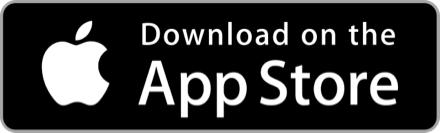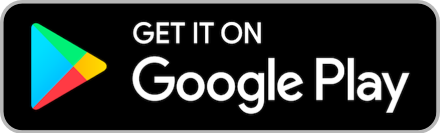Proxy Edit คืออะไร
โดย
เมื่อต้องตัดต่อวิดีโอระดับ 4K/8K หรือ ไฟล์ RAW ขนาดใหญ่ คอมพิวเตอร์ของคุณอาจทำงานช้า และ ประมวลผลไม่ทัน นี่คือจุดกำเนิดของ "Proxy Editing" เทคนิคที่ช่วยให้ตัดต่อลื่นไหลแม้ใช้ฮาร์ดแวร์ไม่แรง!
- ★Proxy Editing คืออะไร
การ Proxy ไฟล์ (Proxy Editing) คือกระบวนการสร้างไฟล์สำรองคุณภาพต่ำ (Low-Resolution) มาใช้ตัดต่อแทนไฟล์ต้นฉบับ (High-Resolution) โดยยังคงโครงสร้าง และ Timeline เดียวกัน เมื่อเสร็จสิ้นการตัดต่อ ระบบจะลิงก์กลับไปใช้ไฟล์ต้นฉบับคุณภาพสูงอัตโนมัติ
เปรียบเทียบง่ายๆ เหมือนการร่างภาพด้วยดินสอ (Proxy) ก่อนลงสีจริง (Original File)
- ★ประเภทของ Proxy ที่นิยม
☆ 1. Half/Quarter Resolution
- ความละเอียด: ลดขนาดภาพลง 50-75% จากไฟล์ต้นฉบับ
- เหมาะกับ: งานตัดต่อทั่วไป, คอมพิวเตอร์สเปกปานกลาง
- ตัวอย่างซอฟต์แวร์ที่ใช้
○ Adobe Premiere Pro
○ DaVinci Resolve
- จุดเด่น: สมดุลระหว่างคุณภาพและประสิทธิภาพการทำงาน
☆ 2. ProRes Proxy
- ความละเอียด : บีบอัดด้วยโคเดก ProRes คุณภาพสูง
- เหมาะกับ : งานระดับมืออาชีพที่ต้องการความเสถียร
- ตัวอย่างซอฟต์แวร์ที่ใช้
○ Final Cut Pro
○ Avid Media Composer
- จุดเด่น: คงคุณภาพสี และ รายละเอียดที่ดีแม้จะเป็นไฟล์ Proxy
☆ 3. H.264 Proxy
- ความละเอียด : บีบอัดด้วยโคเดก H.264 ขนาดเล็ก
- เหมาะกับ: งานที่ต้องการไฟล์ขนาดเล็ก ประหยัดพื้นที่
- ตัวอย่างซอฟต์แวร์ที่ใช้
○ Sony Vegas
○ Shotcut
- จุดเด่น ไฟล์มีขนาดเล็กที่สุดในบรรดาประเภท Proxy
☆ 4. DNxHD LB (Low Bandwidth)
- ความละเอียด : บีบอัดแบบ Lossy
- เหมาะกับ: ระบบ Avid โดยเฉพาะ
- ตัวอย่างซอฟต์แวร์ที่ใช้
○ Avid Media Composer
- จุดเด่น : ออกแบบมาเฉพาะสำหรับเวิร์กโฟลว์ของ Avid
เคล็ดลับ : สำหรับงานที่ต้องการความเร็วเป็นหลัก ให้เลือก H.264 Proxy หากต้องการคุณภาพสีที่ดีระหว่างตัดต่อ ให้เลือก ProRes Proxy หรือ DNxHD
- ★ประโยชน์ของ Proxy Editing
✅ ทำงานลื่นไหล แม้ใช้คอมพิวเตอร์สเปกต่ำ
✅ ลดการใช้ทรัพยากรระบบ (CPU, GPU, RAM)
✅ ประหยัดพื้นที่จัดเก็บ ไฟล์ Proxy มีขนาดเล็กกว่าไฟล์ต้นฉบับหลายเท่า
✅ แก้ไขได้เร็วขึ้น โดยไม่กระทบไฟล์ต้นฉบับ
✅ เหมาะสำหรับทีมงานที่ต้องแชร์โปรเจกต์ผ่านเครือข่าย
- ★ขั้นตอนการทำงานของ Proxy Editing
1. สร้าง Proxy Files ซอฟต์แวร์จะแปลงไฟล์ต้นฉบับเป็น Proxy อัตโนมัติ
2. ตัดต่อด้วย Proxy
ทำงานบน Timeline ปกติ แต่ใช้ไฟล์ Proxy
3. สลับกลับไฟล์ต้นฉบับ
เมื่อ Export ระบบจะใช้ไฟล์ความละเอียดสูงอัตโนมัติ
4. Render สุดท้าย
ได้ผลลัพธ์คุณภาพสูงเหมือนใช้ไฟล์ต้นฉบับตลอดกระบวนการ
- ★ตัวอย่างการใช้งานจริง
☆ 1. การตัดต่อภาพยนตร์
- ปัญหา : ไฟล์ RED RAW 8K ทำให้คอมพิวเตอร์ค้าง
- วิธีแก้ : สร้าง ProRes Proxy 1080p เพื่อตัดต่อก่อน
- ผลลัพธ์ : ทำงานลื่นไหล และ Export กลับไปใช้ไฟล์ 8K ทันที
☆ 2. วิดีโอ Blogger
- ปัญหา : ต้องตัดต่อบนโน้ตบุ๊กสเปกต่ำขณะเดินทาง
- วิธีแก้ : ใช้ H.264 Proxy ขนาด 720p
- ผลลัพธ์ : ตัดต่อได้ทุกที่โดยไม่สะดุด
☆ 3. ทีมผลิตโฆษณา
- ปัญหา : แชร์โปรเจกต์ผ่านเซิร์ฟเวอร์องค์กร
- วิธีแก้ : ใช้ DNxHD Proxy เพื่อลดขนาดไฟล์
- ผลลัพธ์ : ทีมงานร่วมกันทำงานได้พร้อมกัน
- ★วิธีตั้งค่า Proxy ใน Software ยอดนิยม
☆ Adobe Premiere Pro
1. คลิกขวาที่คลิปใน Project Panel > Proxy > Create Proxies
2. เลือกค่าเริ่มต้นเป็น ProRes Proxy 720p
3. เปิด/ปิด Proxy ด้วยปุ่ม Toggle Proxies
☆ DaVinci Resolve
1. ไปที่ Project Settings > Master Settings
2. เลือก Proxy Mode > Half Resolution
3. กด Generate Proxy Media
☆ Final Cut Pro
1. เลือกคลิป > File > Create Proxy Media
2. ระบบจะสร้าง Proxy อัตโนมัติในพื้นหลัง
3. สลับโหมดด้วยปุ่ม View > Proxy/Original
- ★เทคนิคการใช้ Proxy ให้มีประสิทธิภาพ
1. จัดระบบไฟล์ให้เป็นระเบียบ แยกโฟลเดอร์ Proxy/Original ชัดเจน
2. เลือกโคเดกเหมาะสม ProRes/DNxHD สำหรับงานมืออาชีพ, H.264 สำหรับงานทั่วไป
3. ลบ Proxy เมื่อไม่ใช้ เพื่อประหยัดพื้นที่หลังงานเสร็จ
4. ใช้ร่วมกับ Cache เพิ่มประสิทธิภาพการทำงาน
✏️ Shoper Gamer
Credit :
👇
- ●https://jliljebl.github.io/flowblade/webhelp/proxy.html
- ●https://www.studiobinder.com/blog/what-is-proxy-video-editing/
- ●https://www.tella.com/definition/proxy
- 3
โฆษณา
- ดาวน์โหลดแอปพลิเคชัน
- © 2026 Blockdit